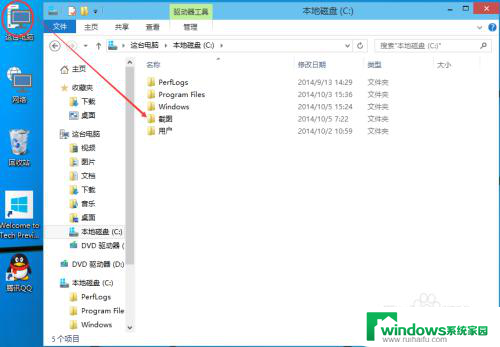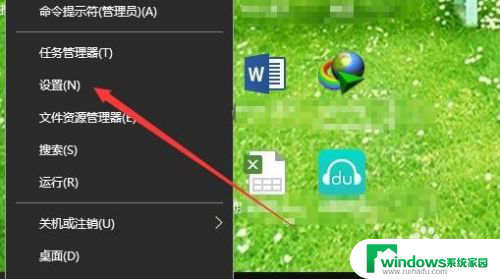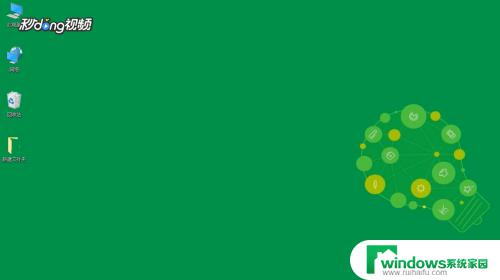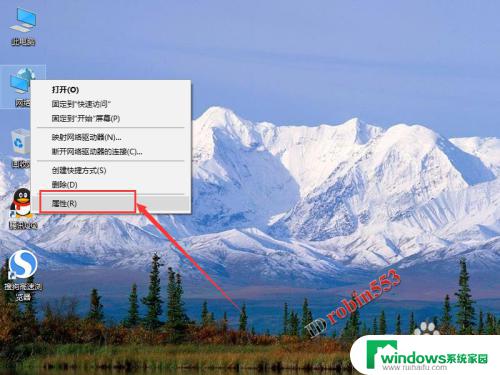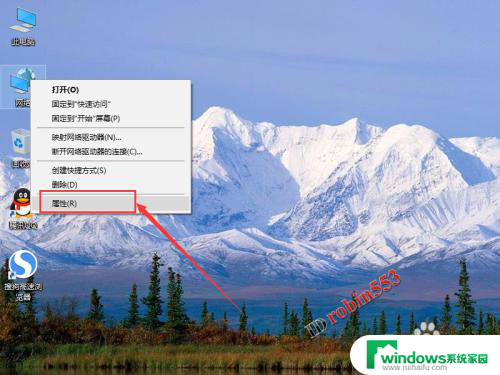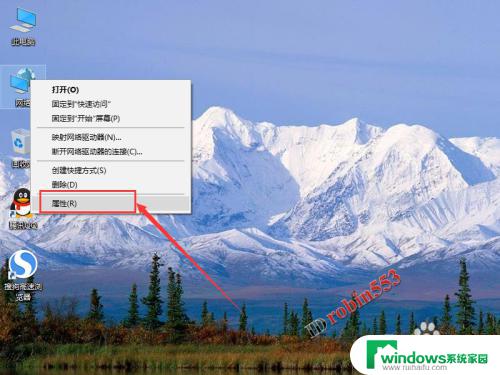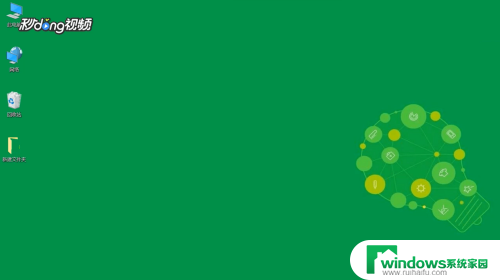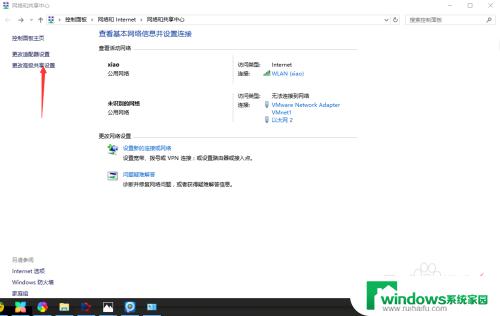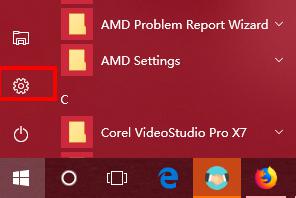win10局域网流媒体共享 win10如何实现媒体流共享设置
更新时间:2023-07-22 13:53:17作者:xiaoliu
在如今数字化的时代,媒体流共享成为了人们生活中不可或缺的一部分,而在众多的操作系统中,Windows 10以其强大的功能和用户友好的界面而备受瞩目。Win10局域网流媒体共享,正是一项让用户能够轻松共享和访问多媒体文件的功能。通过设置Win10可以实现局域网内多设备之间的媒体流共享,让用户能够随时随地享受到自己喜爱的音乐、影片或照片。本文将介绍Win10如何实现媒体流共享的设置,让您轻松掌握这一功能,享受更加便捷的媒体共享体验。
具体方法:
1.电脑开机后,点击右下角的“网络连接—网络和Internet设置”。

2.进入设置界面后,点击“网络和共享中心”。
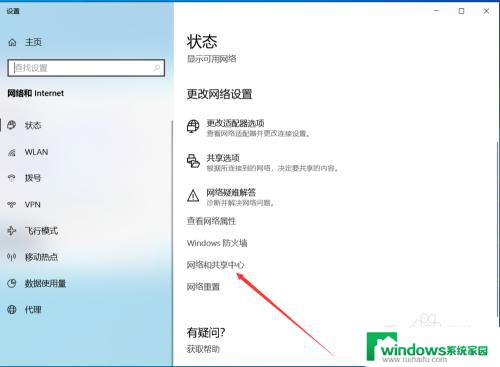
3.进入网络和共享中心界面后,点击“媒体流式处理选项”。
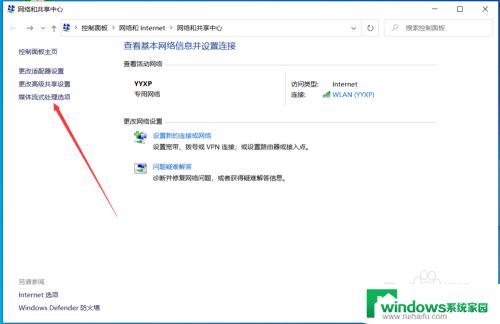
4.进入媒体流界面后,点击“启用媒体流”。
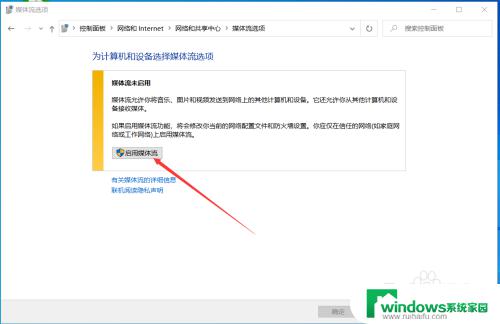
5.点击后,在媒体流设置界面输入名称和网络位置。然后点击“确定”,点击后,所有本地网络设备都可以访问该电脑上的媒体流了。
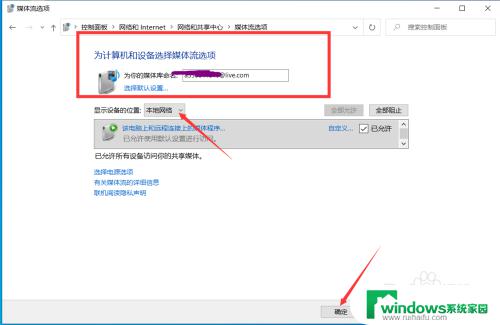
以上就是win10局域网流媒体共享的全部内容,如果你也遇到了同样的问题,请参考小编的方法进行处理,希望这能对大家有所帮助。